avaya G700升级firmware的步骤
更新firmware固件方式

更新固件方式
1.首先要有一个软件上传
2.打开软件:设置连接站点主机名192.168.1.1(注意请忽略图片上显示的192.168.144.1),
设备开机状态下任意LAN口连接电脑,电脑可设为自动获取IP。
设置WinSCP如下:
用户名:root 密码:admin
3. 登陆WinSCP后,选择/tmp目录
3.上传firmware.bin到/tmp
4.点击红色圈进命令行
5.输入命令”cat /proc/mtd”查看是否有一个分区是firmware
6.上图中是有firmware, 固件上传OK了。
此时输入以下命令写入firmware。
mtd -r write /tmp/firmware.bin firmware
7.此时窗口出现未响应状态,等待大约1~2分钟,系统会弹出一个连接报错的提示,说
明写入完成并且设备自动重新开机
8.升级firmware成功
说明:因为样品板上的firmware不具备网页升级功能,但是通过这个方式升级贵司firmware 后,如果贵司固件有升级功能,后续贵司可以使用网页升级。
单片机升级流程

单片机升级流程
单片机的升级流程一般包括以下步骤:
1. 备份数据:首先,你需要备份现有的程序和数据。
这是非常重要的,因为升级可能会导致你的当前程序和数据丢失。
2. 了解升级内容:仔细阅读升级说明,了解新版本的特性和修改内容。
这有助于你更好地决定是否要升级,以及如何升级。
3. 准备硬件:确保你的单片机支持新版本的固件,并检查硬件连接是否正确。
如果你的单片机是基于特定的微处理器或微控制器的,你可能需要查阅制造商的文档,以确定硬件兼容性。
4. 下载和安装新固件:通常,你可以从制造商的网站上下载新的固件。
下载完成后,按照说明进行安装。
5. 烧录新固件:将新的固件烧录到单片机中。
这通常需要一个特殊的编程器或其他硬件设备。
6. 测试:在完成固件升级后,进行必要的测试以确保新固件没有引入新的问题。
7. 恢复数据:如果你在升级过程中备份了数据,现在可以恢复这些数据。
8. 重新启动单片机:完成所有设置并测试无误后,你
可以重新启动单片机,并开始使用新版本的程序。
请注意,每个单片机的升级流程可能略有不同,因此请始终遵循制造商的具体指南和建议。
G700firmware升级

G700 firmware 升级步骤一升级前准备工作1.1 将笔记本电脑地址设置为可以和G700互通的地址1.2 升级板卡firmware文件二升级步骤2.1设置本机地址,本机地址能够与G700中P330地址互通。
2.2 telnet X.X.X.X(P330地址)输入用户名密码。
2.3 设置TFTP服务器,将Upload/Download指向存放firmware文件夹。
2.4 在p330-1#模式下,输入show module,查看module号copy tftp SW_image viisa4_1_12.bin EW_archive p330T_web_6_0_1.exe<tftp_server_address> <module#>2.6 查看升级后版本。
在p330-1<configure>#模式下执行dir,查看EW_Archive版本,执行show image version 查看media gateway 版本。
2.7 在p330-1<configure>#模式下输入sess mgp,进入mgp模式,在MG--1<configure>#模式下,升级MGP firmware,查看MGP工作状态,执行命令show mgp bootimage2.8先升级未运行的bank b,在MG--1<configure>#模式下执行命令:copy tftp mgp-image b mgp_28_27_0.bin <tftp_server_address>2.9查看升级后版本,输入show mgp bootimage2.10 切换mgp bank,执行命令reset mgp,回车输入Y2.11 重新进入MG--1<configure>#模式,升级mgp bank a,执行命令copy tftp mgp-image a mgp_28_27_0.bin <tftp_server_address>2.12切换回原始工作状态,reset mgp,并查看最终升级后版本show mgp bootimage2.13升级MM firmware,在MG--1<configure>#下,执行命令copy tftp mm-image v0 mm760v77.fdl <tftp_server_address>2.14验证升级结果,执行命令show voip v0,显示DSPs State :Idle 状态正常。
路由器固件升级教程
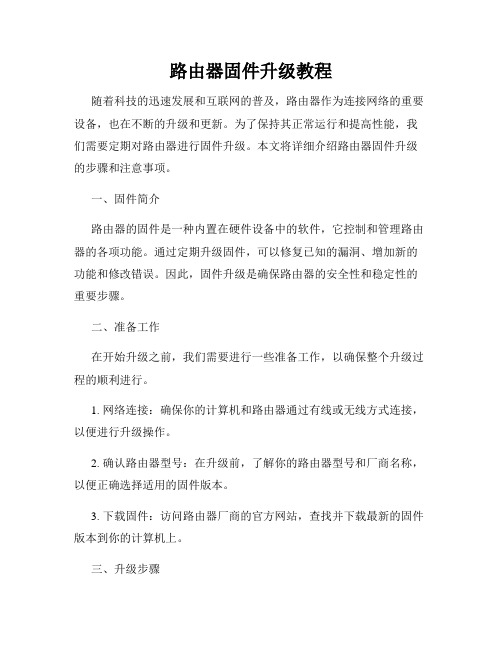
路由器固件升级教程随着科技的迅速发展和互联网的普及,路由器作为连接网络的重要设备,也在不断的升级和更新。
为了保持其正常运行和提高性能,我们需要定期对路由器进行固件升级。
本文将详细介绍路由器固件升级的步骤和注意事项。
一、固件简介路由器的固件是一种内置在硬件设备中的软件,它控制和管理路由器的各项功能。
通过定期升级固件,可以修复已知的漏洞、增加新的功能和修改错误。
因此,固件升级是确保路由器的安全性和稳定性的重要步骤。
二、准备工作在开始升级之前,我们需要进行一些准备工作,以确保整个升级过程的顺利进行。
1. 网络连接:确保你的计算机和路由器通过有线或无线方式连接,以便进行升级操作。
2. 确认路由器型号:在升级前,了解你的路由器型号和厂商名称,以便正确选择适用的固件版本。
3. 下载固件:访问路由器厂商的官方网站,查找并下载最新的固件版本到你的计算机上。
三、升级步骤一般来说,路由器的固件升级过程相对简单,但仍然需要谨慎操作。
下面是一般的升级步骤供参考:1. 登录路由器管理界面:在浏览器中输入默认的管理IP地址(如192.168.1.1),并输入用户名和密码登录路由器管理界面。
2. 导航到固件升级页面:在管理界面中,找到“系统设置”或“高级设置”等选项,并查找固件升级相关的菜单或链接。
3. 选择固件文件:在固件升级页面中,点击“浏览”按钮,选择之前下载好的固件文件,并点击“上传”按钮。
等待固件上传完成。
4. 完成升级:一旦固件上传成功,路由器将自动进行升级。
升级过程中请不要断开电源或进行其他操作。
升级完成后,路由器将会重新启动。
四、注意事项在进行固件升级时,请务必注意以下事项,以确保升级过程的顺利与成功。
1. 确认固件版本:在下载固件之前,请确保选择与你的路由器型号相匹配的固件版本,避免使用不兼容的固件。
2. 备份设置:在升级前,建议备份你的路由器设置。
虽然大多数升级过程不会影响设置和配置,但为了避免数据丢失,备份仍然是一个明智的选择。
路由器固件升级的步骤

路由器固件升级的步骤路由器作为我们日常生活中使用最为频繁的网络设备之一,经常会出现各种问题,如使用不稳定、网络速度慢等等。
对于这些问题,除了更换硬件设备外,我们还可以通过升级路由器的固件来解决。
这篇文章将为您详细介绍路由器固件升级的步骤。
一、准备工作在进行固件升级之前,我们需要先对路由器进行一些准备工作:1.备份路由器的设置,以便在升级后恢复设备的配置,并避免数据的丢失。
2.确认路由器型号和版本信息,下载适合您路由器的最新固件版本。
在网站或者官方论坛上进行下载,避免使用未知来源的固件来更新路由器。
3.检查路由器电源是否正常,以保证升级过程中不会出现突然断电等情况,影响升级的顺利进行。
二、进入路由器的管理后台在进行固件升级之前,我们需要进入到路由器的管理后台。
一般情况下,我们可以在浏览器地址栏中输入路由器的 IP 地址来登录管理后台,如192.168.1.1,192.168.0.1等等。
如果您曾经修改过登录地址,也可以通过您所设置的地址进行登录。
三、进入固件升级页面在路由器后台管理页面中,我们需要找到“系统维护”或“工具箱”等类似的选项,点击进入,找到“固件升级”或“系统升级”等类似的选项,进入固件升级页面。
四、上传固件文件在固件升级页面中,可以看到上传固件文件的按钮,我们需要点击该按钮,上传我们所下载的固件文件。
此时,需要注意选择正确的固件文件进行上传,如选择了错误的固件文件进行上传,可能会导致路由器损坏。
五、开始升级上传固件文件后,路由器会开始进行固件的更新操作。
在升级的过程中,我们需要确保路由器的电源正常并且不对路由器进行其他操作,如强制重启、断电等等。
请耐心等待路由器完成整个升级流程。
六、恢复路由器配置当路由器升级完成后,我们需要确定升级是否成功并恢复路由器的设置。
如果升级成功,我们可以继续使用路由器,并根据需要重新设置路由器的一些配置。
如果升级失败,请重新尝试进行升级,如多次尝试都无法升级成功,则需要联系厂商客服寻求帮助。
华为G700移动版第三方recovery刷入图文教程

华为G700移动版第三方recovery刷入图文教程
华为G700作为一款运营商的定制机分为移动版和联通版,机友们都知道刷机需要用到第三方recovery。
不过华为G700因为定制商的不同所采用的硬件结构也有些略微的差异。
所以在给华为G700刷入recovery的时候也会有不同的方式。
饭要一口一口吃,小编接下来先带给大家的是华为G700移动版刷recovery 教程。
华为G700刷recovery前的准备工作:
1:确保手机能用usb数据线连接电脑,这个是必须的。
电脑上已经安装手机的相关驱动程序,手机必须是已经获取root权限,这个小编就不再重复了,因为华为G700可以root下载recovery工具包,点击这里下载,下载下来先放到电脑上就可以了
华为G700开始刷入recovery:
1:先把上面下载下来的rar格式的recovery包进行解压,检查一下手机的数据线有没有连接好电脑,并且手机要打开usb调试模式
2:然后在刚才解压出来的recovery文件夹中找到【执行“点击执行选择刷机方式.bat】文件,然后直接双击打开运行
3:选择输入“1”,然后按回车键开始刷入recovery
4:刷入完成之后重新启动手机即可
注意:华为G700进入Recovery的方法:
手机在关机状态下,同时按住手机的音量键上(+)和电源键,然后过一会就进入recovery了,如果显示如图,说明recovery刷入成功了。
文章来源安软市场 /news/1893.html。
固件升级说明说明书
固件升级说明
准备:
•确保您的设备已充电 75% 以上。
•确保您的电脑已接入互联网。
•一张空 SD 卡
升级程序
1. 将固件下载到电脑
单击屏幕顶部的下载图标以将最新固件软件包下载到您的电脑上。
2. 将文件从电脑传输到设备
I.在电脑上,解压缩下载的 .zip 固件文件。
II.将解压缩文件从电脑复制并粘贴到 SD 卡的根目录。
III.关闭平板电脑并将 SD 卡插入平板电脑的 SD 卡插槽。
3. 升级固件
I.按住电源按钮,直到出现 Android 机器人图标。
II.固件升级进程自动开始。
升级进程由进度栏显示。
III.升级完成时,平板电脑将自动重启。
4. 确认成功升级
在设备的主屏幕上,请转到 [Settings](设置)> [About tablet](关于平板电脑)。
检查软件版本号
注意:
在升级过程中,请勿触摸屏幕或按任何按钮.
在升级过程中,请不要断开设备电源.。
掌握控制器的固件升级方法
掌握控制器的固件升级方法控制器是指在电子设备中负责控制和管理硬件资源的计算机程序。
随着科技的发展,电子产品的性能和功能越来越强大,控制器所需要的软件功能也随之增加。
而为了保证设备的正常运转,我们也需要对控制器的固件进行升级。
本文将简要介绍掌握控制器的固件升级方法。
1.确定升级前的版本在升级固件之前,我们需要确定设备控制器当前的固件版本,以便选择正确的升级程序。
在设备说明书或者生产厂家的网站上可以找到相应的信息。
一些设备还可以在控制器的菜单中查看固件版本号。
在确认设备型号和固件版本之后,我们可以下载相应的升级程序。
2.备份旧版本在升级固件之前,备份旧版本可以帮助我们避免升级失败的风险。
备份通常需要使用特殊的软件,不同设备可能需要使用不同的备份工具。
一般来说,备份的固件文件应该存储在另一台电脑或者存储设备中,以便在出现问题时进行恢复。
3.连接设备在升级之前,我们需要将电脑与设备连接。
连接的方式取决于设备类型,可以使用USB、串口、网络等方式。
连接后,我们需要确保设备处于升级模式下。
升级模式通常可以在设备的菜单中或者使用特定的组合键进行激活。
4.升级固件现在我们可以运行相应的升级程序来更新控制器的固件了。
升级程序会提示我们选择正确的固件版本文件,并进行升级。
升级的过程可能需要一些时间,具体时间取决于固件的大小和设备的类型。
在升级过程中,我们需要保持连接状态,防止数据传输中断。
如果升级失败,我们可以使用备份的旧版本进行恢复。
5.测试设备升级完成后,我们需要测试设备以确保其正常运转。
在测试过程中,应验证设备的所有功能是否正常,以确保升级固件没有影响到设备的性能。
如果发现问题,可以尝试重新升级固件或者使用备份的旧版本进行恢复。
总之,控制器固件的升级是设备正常运转的重要保障。
通过本文介绍的方法,我们可以更好地掌握控制器固件升级技巧,保证设备性能的稳定和顺畅。
更新新固件的操作流程
更新新固件的操作流程固件是嵌入式设备的基本操作系统,它直接控制硬件设备以及其他软件的运行。
随着科技的进步,固件更新成为了保证设备性能、功能和安全的重要手段。
本文将介绍如何正确地更新固件的操作流程。
一、备份重要数据在进行固件更新之前,首先要确保重要数据得到备份。
固件更新可能会清除设备中的数据,因此备份是必要的。
可以使用云存储服务或外部存储设备进行数据备份,确保数据不会丢失。
二、查找适用的固件版本在更新固件之前,需要找到适用于设备的最新固件版本。
可以通过官方网站、设备手册或厂商提供的软件工具来获取固件版本信息。
确保下载的固件版本与设备型号和制造商完全匹配。
三、准备更新工具在开始固件更新时,需要准备相应的更新工具。
这可能包括设备连接线缆、烧录器或特定的软件工具。
根据设备的类型和厂商的要求,选择合适的工具,并确保其与设备的兼容性。
四、连接设备并进入更新模式将设备与电脑或其他适用设备连接,进入设备的更新模式。
不同设备可能有不同的方法进入更新模式,通常需要按下某个特定的按键组合或者遵循特定的操作顺序。
可以通过设备手册或官方网站获得相关的指导。
五、运行更新工具一旦设备进入更新模式,运行准备好的更新工具。
根据工具的指引,选择已下载的固件文件,并开始更新过程。
在更新过程中,不要中断设备的电源供应或断开设备与电脑的连接,以免引发意外情况。
六、等待更新完成固件更新过程需要一定的时间,耐心等待直到更新完成。
不要尝试在更新过程中进行其他操作,以免干扰更新的进行。
更新完成后,设备通常会自行重启。
七、测试设备功能一旦设备完成固件更新并重新启动,测试设备的功能以确保更新成功。
验证设备的正常运行状态、功能是否正常以及设备的性能改善情况。
如果发现任何问题,可以回滚到以前的固件版本或寻求专业技术支持。
八、注意事项在进行固件更新时,需要注意以下几点事项:1. 仔细阅读设备手册或官方网站提供的更新指南,确保按照正确的步骤进行操作。
2. 确保所下载的固件版本完全适用于设备的型号和制造商。
路由器升级固件的步骤
路由器升级固件的步骤现代生活中,网络已经成为我们日常生活中不可或缺的一部分。
而路由器作为网络连接的关键设备,它的性能和稳定性对我们的上网体验起着至关重要的作用。
为了获得更好的性能和功能,升级路由器固件是一个常见的做法。
本文将介绍路由器升级固件的步骤,以帮助用户顺利完成该过程。
一、备份配置文件在升级路由器固件前,首先需要备份路由器的配置文件。
这是非常重要的,因为升级固件时可能会丢失原有的配置信息。
备份配置文件可以保证在升级后能够迅速恢复原先的设置,避免重新设置路由器带来的不便。
备份配置文件的方法因不同品牌和型号的路由器而异,一般在路由器的管理界面中可以找到相关选项。
用户可以根据自己的设备手册或者在互联网上查找相关教程来完成备份操作。
二、下载固件版本升级路由器固件需要下载适合自己设备的新版本固件。
通常,路由器厂商会在其官方网站上提供最新固件的下载链接。
用户需要确认自己设备的型号和版本号,并在官网上找到对应的固件版本。
在下载之前,建议用户查看官方网站上的升级说明,了解固件版本的更新内容和升级步骤。
在下载固件时,用户需要注意要从官方网站下载,避免从不明来源下载固件,以免给设备带来安全风险。
三、连接路由器在进行路由器固件升级之前,需要通过网线或者Wi-Fi连接电脑和路由器。
保持连接的稳定性可以避免升级过程中出现网络断开的情况。
四、登录路由器管理界面在浏览器中输入路由器的默认IP地址,登录路由器管理界面。
默认的IP地址通常在路由器的说明书中可以找到。
用户也可以通过在终端中输入“ipconfig”命令(对于Windows系统)或者“ifconfig”命令(对于Mac或者Linux系统)来查找默认网关的IP地址。
登录成功后,输入正确的用户名和密码即可进入路由器管理界面。
五、找到固件升级选项在路由器管理界面中,需要找到固件升级相关的选项。
不同品牌的路由器界面会有所不同,但一般在“高级设置”、“系统设置”或者“工具”等目录下可以找到。
- 1、下载文档前请自行甄别文档内容的完整性,平台不提供额外的编辑、内容补充、找答案等附加服务。
- 2、"仅部分预览"的文档,不可在线预览部分如存在完整性等问题,可反馈申请退款(可完整预览的文档不适用该条件!)。
- 3、如文档侵犯您的权益,请联系客服反馈,我们会尽快为您处理(人工客服工作时间:9:00-18:30)。
G700各个模块firmware的升级
1、升级G700的VOIP模块:下载好VOIP的firmware-MM760V76.fdl。
(备注:升级前先把原VOIP FW 记录下来)
1)、打开TFTP软件,把目的地指向你放置firmwar的文件夹:
2)、通过网络,在运行CMD:Telnet 192.168.1.189(P330IP地址),进入到MGP 的configure 状态,输入命令:copy tftp mm-image v0 mm760v76.fdl 192.168.1.19(192.168.1.19为TFTP电脑的IP地址):
3)、下载安装firmware的进度状态:
4)、也可以在TFTP软件看到Firmware的上传:
5)、firmware安装完成显示:
6)、在MGP,输入命令show mg list 查看升级后的VOIP FW是多少:
1)、打开TFTP软件,把目的地指向你放置firmwar的文件夹:
2)、通过网络,在运行CMD:Telnet 192.168.1.189(P330IP地址),用dir命令查看EW_archive 的VER记录下来。
3)、输入命令:show image version记录下P330的Version:4.1.9
4)、在P330命令行输入:copy tftp sw_image viisa4_1_9 Ew_archive p330T.web.4.6.9
192.168.1.19 1(输入192.168.1.19TFTP电脑IP,最后输入1,为模块1 ,如果有2个G700网关,要升级的是第二个网关就输入2。
):
5)、升级进行状态:
升级好的P330新版本。
3、升级G700的MGP模块:下载好MGP的firmware-:mgp_26_48_0,注意下载前先查看firmware的自述文件看是否合适使用:
1)、把TFTP软件指向firmware:
2)、在升级前用在MGP,configure下输入命令:show mgp bootimage 查看现在G700在运行的是bank A 或bank B ,先升级备份那个。
输入命令:copy tftp mgp-image a
mgp_25_43_0.bin 192.168.1.19 ,再升级 copy tftp mgp-image b mgp_25_43_0.bin 192.168.1.19
3)、显示firmware安装状态:
这时完成升级后需要reset mgp 一次,完成后再进去用命令:show mgp b 查看MGP 模块版本。
